La maggior parte dei telefoni ora dispone di capacità di archiviazione che si prestano perfettamente a contenere tutti i tuoi brani preferiti. Se il tuo telefono ha uno slot per schede microSD, ancora meglio! Di solito puoi trasferire la tua musica direttamente sulla scheda.
Ecco come copiare la tua musica sul tuo telefono Android utilizzando Windows o Mac!
- Come copiare musica dal tuo Mac sul tuo telefono Android utilizzando Android File Transfer
- Come trasferire musica dal tuo computer al tuo telefono Android in modalità wireless utilizzando AirDroid
- Come trasferire musica dal tuo PC Windows al tuo telefono Android
Come copiare musica dal tuo Mac sul tuo telefono Android utilizzando Android File Transfer
Una volta scaricato Trasferimento file Android, basta collegare il telefono al Mac tramite USB.
- Lanciare Trasferimento file Android dal Finder o dal Dock.
- Apri un file Finestra del Finder e apri la cartella in cui è contenuta la tua musica.
- Fare clic su uno Telefono o Scheda SD, a seconda di dove desideri trasferire la tua musica. Se il tuo telefono non ha uno slot microSD, non avrai bisogno dell'opzione Scheda SD.
-
Drag and drop individuale file musicali o intero cartelle su Trasferimento file Android.
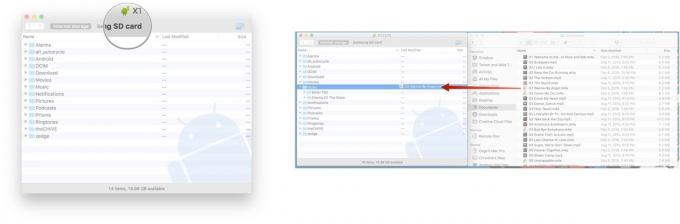
Questo è tutto ciò che c'è da fare, ma fai attenzione: se provi a trasferire troppi file contemporaneamente, Android File Transfer probabilmente farà schifo e interromperà la festa. Mantieni i tuoi trasferimenti a batch inferiori a 1 GB.
Come trasferire musica dal tuo computer al tuo telefono Android in modalità wireless utilizzando AirDroid
Se preferisci seguire il percorso senza cavi (che è probabilmente una buona idea se la tua alternativa è Android File Transfer), AirDroid è dove si trova. Funziona sia per Mac che per PC, quindi basta scaricalo e configuralo!
Verizon offre Pixel 4a per soli $ 10 / mese sulle nuove linee Unlimited
- Lanciare AirDroid dalla schermata iniziale o dal cassetto delle app.
- Rubinetto Accedi o registrati.
- Inserisci il tuo indirizzo email e a parola d'ordine.
- Rubinetto registrati.
-
Rubinetto Abilitare se desideri vedere le notifiche dell'app sul tuo computer in tempo reale. Altrimenti, tocca Dopo.
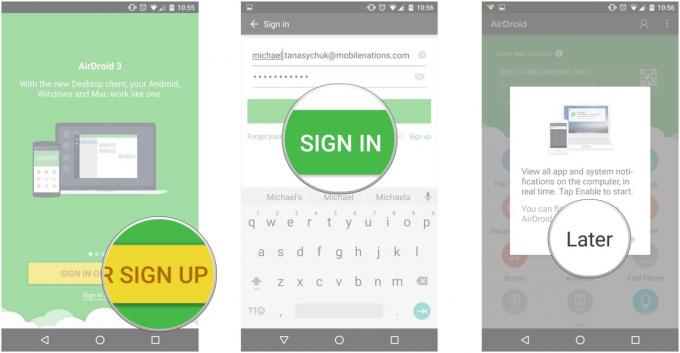
- Sul tuo Mac, vai a http://web.airdroid.com. In alternativa, puoi scaricare il file client desktop.
- Inserisci il tuo indirizzo email e parola d'ordine e fare clic registrati.
-
Se richiesto, fare clic su dispositivo su cui trasferire la musica e fare clic su ok. Dovresti quindi ricevere una notifica sul tuo telefono che AirDroid è connesso.
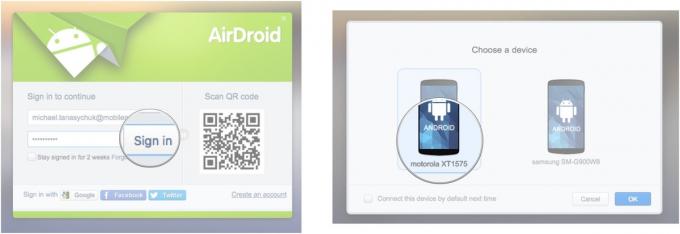
- Clicca il Musica pulsante in basso a sinistra delle opzioni di AirDroid. Apparirà una finestra.
-
Clic Caricare.

- Fare clic per aprire un file Finestra del Finder.
-
Trascinare e rilasciare file musicali o cartelle come preferisci.
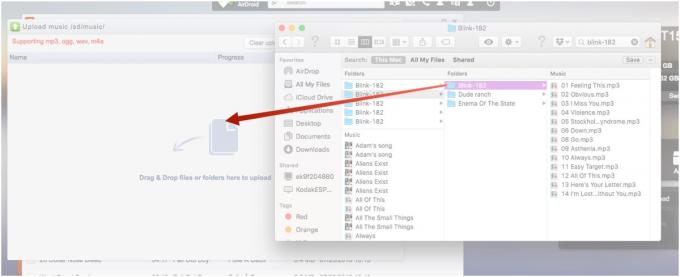
Puoi rilasciare tutti i file che desideri; semplicemente non puoi selezionare se la tua musica è memorizzata sul telefono o sulla scheda SD. Verrà automaticamente memorizzato sul tuo telefono, anche se se il tuo telefono ha la funzione, sarai in grado di spostare la tua musica sulla tua scheda SD.
Come trasferire musica dal tuo PC Windows al tuo telefono Android
I PC rendono la vita un po 'più facile in quanto riconoscono il tuo telefono Android come un dispositivo USB e così a lungo poiché il tuo telefono è nella modalità USB corretta, copiare la musica è semplice come collegare, trascinare, rilasciare, fatto.
- Collega il tuo Telefono nel tuo PC tramite USB.
- Sul telefono, tocca l'icona Notifica USB.
-
Tocca il cerchio accanto a Trasferisci file (MTP). Il File Explorer verrà avviato automaticamente.

- Avvia un altro Esplora file finestra dal tuo barra delle applicazioni.
- Trovare la file musicali si desidera copiare sul telefono.
-
Trascina il file file musicali al telefono e al file memoria interna o il scheda SD, se ne hai uno e rilasciali.

Il tuo turno!
Come copi i file musicali sul tuo telefono o tablet Android? Fateci sapere nei commenti qui sotto!

Questi sono i migliori auricolari wireless che puoi acquistare ad ogni prezzo!
I migliori auricolari wireless sono comodi, hanno un suono eccezionale, non costano troppo e stanno facilmente in tasca.

Tutto ciò che devi sapere sulla PS5: data di uscita, prezzo e altro ancora.
Sony ha ufficialmente confermato che sta lavorando su PlayStation 5. Ecco tutto ciò che sappiamo finora.

Nokia lancia due nuovi telefoni Android One economici a meno di $ 200.
Nokia 2.4 e Nokia 3.4 sono le ultime aggiunte alla linea di smartphone economici di HMD Global. Poiché sono entrambi dispositivi Android One, è garantito che riceveranno due principali aggiornamenti del sistema operativo e aggiornamenti di sicurezza regolari per un massimo di tre anni.

Queste sono le migliori band per Fitbit Sense e Versa 3.
Insieme al rilascio di Fitbit Sense e Versa 3, la società ha anche introdotto nuove bande Infinity. Abbiamo scelto i migliori per semplificarti le cose.
